小米手机怎么自定义截屏 小米手机如何调整截屏方式
日期: 来源:小麦安卓网
小米手机作为一款备受欢迎的智能手机品牌,其自定义截屏功能备受用户青睐,用户可以根据个人需求和习惯,灵活调整截屏方式,使得截屏操作更加便捷和高效。通过简单的设置,用户可以自定义截屏的快捷键、截屏区域和截图格式,满足不同用户的需求。小米手机的这一特色功能,为用户带来了更为个性化的截屏体验,提升了用户的使用体验和操作效率。
小米手机如何调整截屏方式
方法如下:
1.首先,在小米手机屏幕的桌面上,找到【设置】,如图所示:
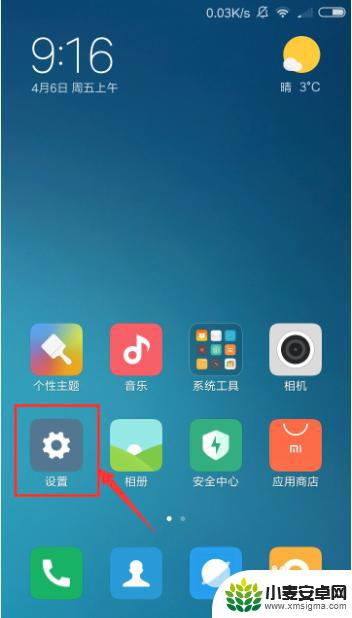
2.在设置的页面中,手指往上滑动屏幕。找到并且选择系统和设备下的【更多设置】,如图所示:
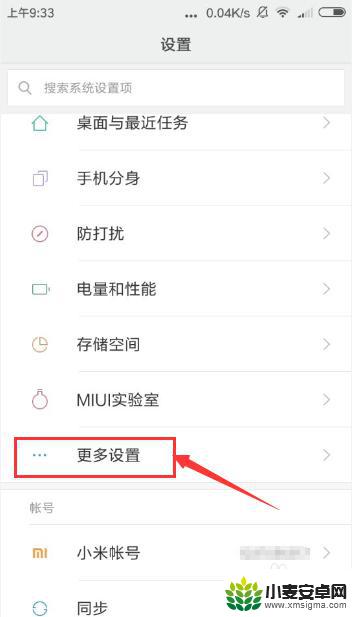
3.进入更多设置的页面,点击【手势及按键快捷方式】这项功能,如图所示:
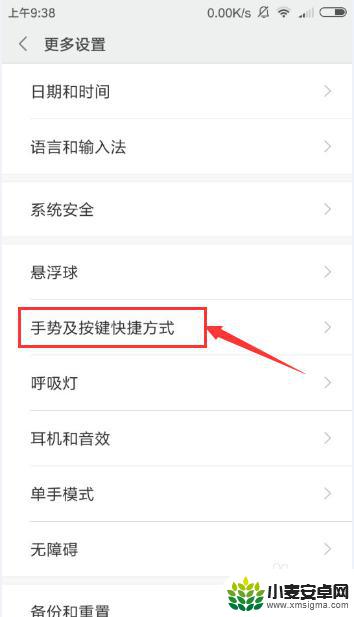
4.在手势及按键快捷方式的页面,点击【截屏】,设置截屏的功能快捷键,如图所示:
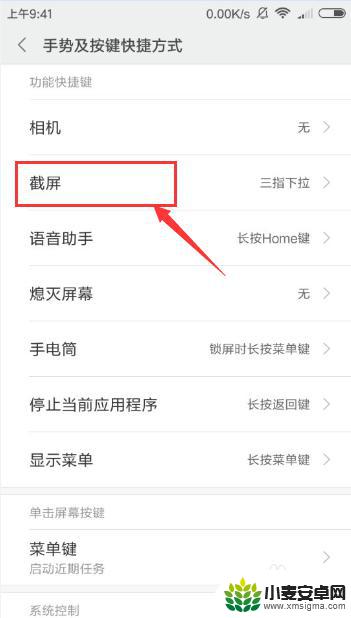
5.在截屏的页面,可以看到按键动作的预览图。系统默认的截屏方式是【三指下拉】,如图所示:
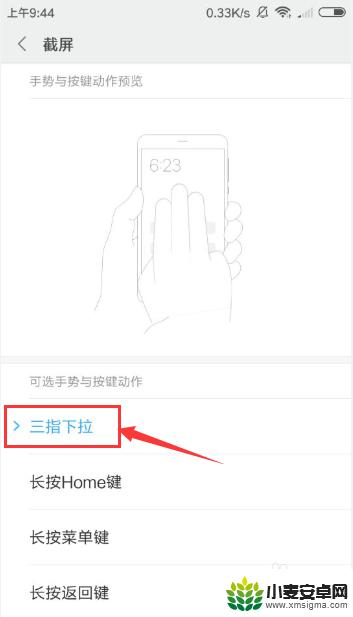
6.在设置截屏的快捷键时,有多种选择。可以选择最常用的【电源键+Home键】,如图所示:
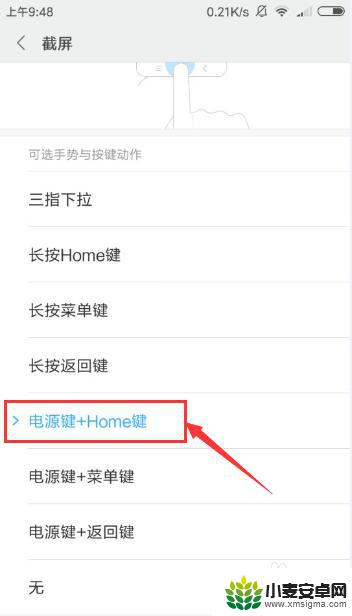
以上就是关于小米手机如何自定义截屏的全部内容,如果有遇到相同情况的用户,可以按照小编提供的方法来解决。












